
Hogyan lehet letiltani / engedélyezni hibernált Windows 7, 10 egy laptop, számítógép a parancssorban? Mi a hibernált mód, mi a különbség az alvás a hibernálás a számítógépen, laptop?
A Windows hibernációs módjának részletes áttekintése és alvó üzemmóddal összehasonlítja. Hibernációs mód leállítása / engedélyezése.
Navigáció
- Mi a hibernált mód és hogyan különbözik az alvó üzemmódtól a számítógépen / laptopon?
- A hibernációs rendszer profikja és hátrányai laptopok és netbookok számára
- Hogyan lehet letiltani / engedélyezni hibernált Windows 7, 10 egy laptop, számítógép a parancssorban?
- Videó: Hogyan lehet letiltani / engedélyezni a hibernáció ablakban?
Számítógépes felhasználók operációs rendszerekkel Windows 7. és Windows 10. Ha a rendszert a menüben hagyja " Rajt»Folyamatosan megbotlik az ilyen módokra, mint" Alvás"És" Hibernálás" És ha az alvó üzemmód célja, szinte minden felhasználónak legalább minimális ábrázolása van, akkor a hibernálási mód célja ismert.
Ráadásul a "hibernáció" szó szerint az "alvás" szó. A cikkünkben részletesen megmondjuk, hogy milyen hibernációs mód van az alvó üzemmódtól, és hogyan kell leválasztani / engedélyezni az operációs rendszerekben Windows 7. és Windows 10..

Mi a hibernált mód és hogyan különbözik az alvó üzemmódtól a számítógépen / laptopon?
Alvó üzemmód
- Annak érdekében, hogy könnyebb megértsük, hogy milyen hibernálás van, meg kell kezdeni, frissíteni kell az alvó üzemmód célját a számítógépen. Mivel sok ember emlékszik, ez az üzemmód gyakran automatikusan bekapcsol, ha a felhasználó nem végez semmilyen műveletet a számítógépen.
- Ha az alvó üzemmód aktiválva van, a monitor kialszik, a hűtőrendszer ki van kapcsolva, és a merevlemez az energiafogyasztás csökkentése érdekében. Az alvó üzemmódban azonban a processzor, a számítógépes modulokhoz és más komponensekhez csatlakoztatott RAM továbbra is energiát fogyaszt, bár sokkal kisebb mértékben, mint a szokásos munkával.
- Az alvási módból való kilépéshez a felhasználó csak mozgatja a számítógép egérét, vagy nyomja meg a billentyűzet tetszőleges billentyűt. Ezt követően a számítógép folytatja munkáját abban a pillanatból, ahonnan aludt. Mentse az összes nyitott alkalmazást, mappát, dokumentumot stb.
- Ha azonban alvó üzemmódban van, akkor engedélyezi a számítógépet, az összes alkalmazás nyitott, mappák, dokumentumok és könyvjelzők nem kerülnek mentésre, és az összes adat elvész. Mindig emlékezni kell.
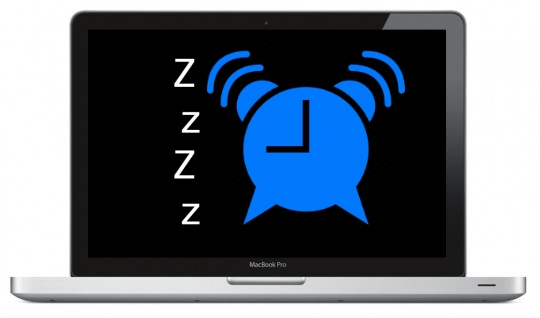
Image 2. Alvó üzemmód a Windows 7 rendszerben és a Windows 10 rendszerben.
Hibernálás mód
- Ami a hibernálás módját illeti, első pillantásra úgy tűnik, hogy teljesen megegyezik az alvási rendszerrel. Valójában azonban minden teljesen más. A hibernált üzemmódra való áttéréskor a számítógép teljesen megszűnik az energiát, és a szó szó szerinti értelemben kikapcsol. Az áram megszűnik, hogy ne csak a hűtőrendszeren és a monitoron, hanem a processzoron, a RAM és más alkatrészeken is megszűnjön.
- Az ilyen PC-leválasztással azonban a nyílt alkalmazásokról, mappákról és dokumentumokról szóló összes információ átírja a RAM-t a Winchesterre, és a következő alkalommal, amikor bekapcsolja a számítógépet a RAM-ba, ezáltal visszaállítja a rendszert pontosan a helyről A hibernálásra való áttérés történt..
- Mindezen alapulva azt a következtetést vonhatjuk le, hogy ez a mód egyszerűen elengedhetetlen az akkumulátorból származó laptopokhoz és netbookokhoz, és nem a kimeneten. Ha nincs ideje befejezni a számítógépet a számítógépen, és látja, hogy az akkumulátor szinte leült, akkor aktiválhatja a hibernált módot, és folytassa a rendszer működését abban a helyből, ahol a kimenet megtalálja. Leggyakrabban a rendszerben a hibernálási mód automatikusan aktiválódik, ha az akkumulátor lemerült, ezáltal megakadályozza a felhasználói adatok elvesztését.
- Az alvó üzemmóddal ellentétben a hibernált üzemmódból származó kimenet a laptop vagy a netbook bekapcsológombjának megnyomásával történik. A kilépési folyamat maga is több időt vesz igénybe, mint a hibernálás kimenete, de még mindig gyorsabb, mint az operációs rendszer betöltése után a számítógép teljesen leválasztva.
FONTOS: Ne feledje, hogy a laptop fedél / netbook bezárásakor a számítógép kapcsolja be a " Alvás", Nem az üzemmódban" Hibernálás"! Ha bezárja a laptopját, és energizálja azt, minden olyan programot és elveszett adatokat, amelyeket az akkumulátor lemerült az akkumulátor lemerülése után zárva lesz. A számítógép nem automatikusan átáll az alvó üzemmódból a hibernált üzemmódba.
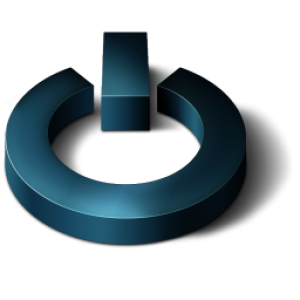
Image 3. Hibernációs mód a Windows 7-ben és a Windows 10 rendszerben.
A hibernációs rendszer profikja és hátrányai laptopok és netbookok számára
Úgy tűnik, hogy a hibernálási mód ideális, és nincs hátránya, de sajnos nem. Fontolja meg minden előnyét és hátrányait:
profik
- A hibernált üzemmód nagymértékben felgyorsítja a számítógép leválasztását és betölti az operációs rendszert;
- A hibernált üzemmód használata esetén a leggyakrabban használt alkalmazások kezdő időtartama jelentősen csökken;
- A hibernációs mód képes menteni az adatokat az akkumulátor lemerülése esetén, vagy ha a laptop / netbook fedél zárva van;
Mínusz
- Ha hibernált módba lép, jelentős mennyiségű merevlemez-memóriát használnak;
- A hibernált mód elhagyása után a régi alkalmazások hibásan működhetnek;
- Ha a laptop / netbook nagy mennyiségű RAM-val van felszerelve, akkor a hibernált üzemmódból való kilépéshez tisztességes idő szükséges.
Hogyan lehet letiltani / engedélyezni hibernált Windows 7, 10 egy laptop, számítógép a parancssorban?
Abban az esetben, ha az operációs rendszeren van Windows 7. vagy Windows 10. a menün " Rajt" hiányzó hibernálás módA következőképpen aktiválható:
1. lépés.
- Nyissa meg a menüt " Rajt"És válassza ki az elemet" Végez" A megjelenő kis ablakban írja be a "Command" parancsot cmd.».
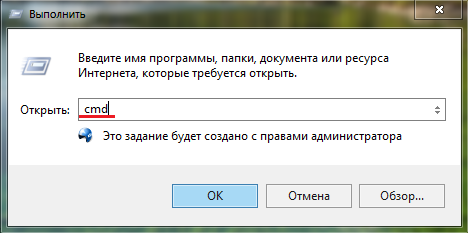
Kép 4. Indítsa el a parancssorot a Start menüben.
2. lépés..
- Egy parancssorral ellátott ablakkal jelenik meg. A hibernálás aktiválásához meg kell írnia a csapatot a parancssorba powerCfg -h on.", Nyomja meg" BELÉP"És indítsa újra a számítógépet.
- Ezen műveletek után a menüben " Rajt»Hibernálási móddal kell rendelkeznie.
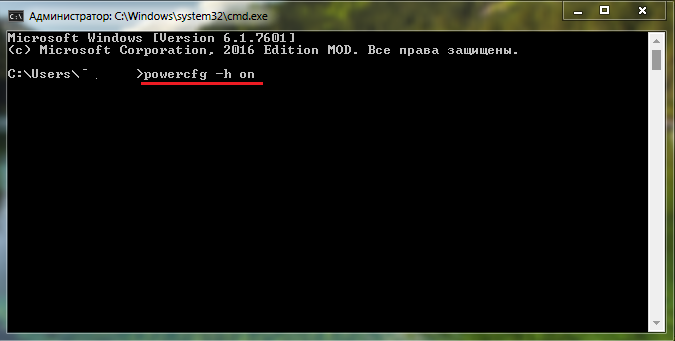
Image 5. Adja meg a parancsot a parancssorba, hogy aktiválja a hibernált módot a Windows rendszerben.
3. lépés..
- A hibernált mód letiltásához meg kell nyitnia a parancssorot, és írja be az ablakban található parancsot. powerCfg -h ki.", Amely után újraindítja a számítógépet.
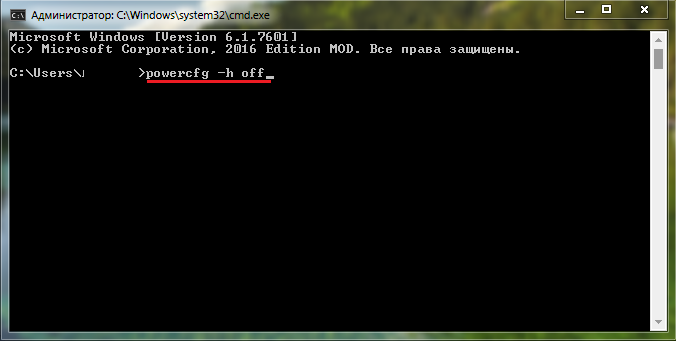
Image 6. Adja meg a parancsot a parancssorba, hogy letiltja a hibernált módot a Windows rendszerben.
